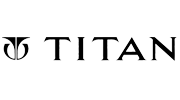Введение
Выполните действия , описанные в данном руководстве , чтобы обновить или заменить жесткий диск в 21,5″ Retina 4K Late 2015 IMAC. Обратите внимание , что если вы обновляете ваш диск, вам нужно будет клонировать уже существующий жесткий диск на замену перед выполнением данного обновления для сохранить ваши файлы и операционную систему.
Комплект двухстороннего скотча для матрицы iMac 21.5″ Late 2012 – Late 2015
Комплект двухстороннего скотча для матрицы iMac 21.5" Late 2012 - Late 2015.
инструменты
- IMac Сервис Клин
- IMac Открывашка
- Пластиковые карты
- Пинцет
- Spudger
- T10 Отвертка
Шаг 1 Дисплей в сборе

- С шарниром свободно перемещаясь, IMac будет несбалансированным , и будет трудно работать. Ремонт лучше делать с помощью службы чистки IMac.
- Перед началом работы на IMac: Отключите компьютер и нажмите и удерживайте кнопку питания в течение десяти секунд , чтобы разрядить конденсаторы источника питания.
- Будьте очень осторожны , чтобы не касаться выводов конденсатора или оголенным паяных соединений на задней панели источника питания. Держитесь за край платы.
Шаг 2

- Используйте инструмент, как нож для пиццы и режьте через зазор.
- Концентратор на инструменте открытия IMac будет держать вас от нажатия колеса слишком глубоко. При использовании другого инструмента, не вставлять не более 3/8″ на дисплей. В противном случае, вы рискуете оторвать антенные кабели и причинить серьезный ущерб.
Шаг 3

- Начиная с левой части экрана, рядом с кнопкой питания, вставьте инструмент открытия IMac в зазор между стеклянной панелью и задней камерой.
- Убедитесь, что всегда толкаете ручкой позади режущего диска. Если потянуть, колесо может вытащиться из ручки.
- Запустите инструмент вверх по левой стороне дисплея.


Шаг 4

- Продолжайте вести инструмент вокруг верхнего левого угла.


Шаг 5
- Режьте вдоль верхней левой части экрана.


Шаг 6
- Продолжайте вдоль верхней части дисплея.
- Вы можете пустить инструмент вперед и назад, чтобы убедиться, что вы уже сократили количество клея в несколько раз.


Шаг 7

- Нажимайте на инструмент в верхнем правом углу экрана.


Шаг 8
- Ведите колесо инструмента вниз по правой стороне дисплея.


Шаг 9
- Закончите, толкая инструмент к нижней правой части дисплея.
- На данный момент, запустите инструмент обратно по всему экрану, чтобы убедиться, что вы вырезали столько клея, сколько нужно.


Шаг 10

- В то время как инструмент вырезал большую часть клея, дисплей по-прежнему будет слегка приклеивается. Пластиковой картой будет необходимо убрать остатки этого клея.
- Установите ИАЦ лицевой стороной вверх на столе.
- Начиная с верхнего правого угла IMac, вставьте пластиковую карту между дисплеем и рамкой.
- Будьте осторожны , не вставляйте пластиковую карту более чем 3/8, или вы можете повредить внутренние компоненты.


Шаг 11
- Аккуратно скрутите пластиковую карту в сторону, чтобы создать зазор между дисплеем и корпусом.
- Двигайтесь медленно и будьте осторожны, чтобы не подчеркнуть стекло дисплея, вам нужно только сделать зазор около 1/4″.


Шаг 12

- Вставьте карту к центру экрана, чтобы убрать остатки клея вдоль верхнего правого угла IMAC.
- Обязательно остановитесь перед ISight камерой, или вы можете повредить её.


Шаг 13
- Прочистите пластиковой картой в правом верхнем углу еще раз, чтобы предотвратить клей от прилипания.


Шаг 14

- Вставьте вторую пластиковую карту в зазор между дисплеем и рамкой в левом верхнем углу IMAC.


Шаг 15
- Аккуратно скрутите карту вверх, слегка увеличивая пространство между дисплеем и корпусом.
- Как и с другой стороны, скрутите медленно, чтобы дать клею время отделится, будьте осторожны, чтобы не пережать стекло дисплея.


Шаг 16

- Вставьте пластиковую карту к центру, снова останавливаясь прямо перед ISight камерой.


Шаг 17
- Сдвиньте пластиковую карту обратно в левый верхний угол.


Шаг 18

- С обеих пластиковых карт, вставленных, как показано вблизи углов, аккуратно крутите карты в сторону, чтобы увеличить зазор между дисплеем и корпусом.
- Если есть какие-либо места, которые не разделятся, остановите скручивание и используйте одну из карт, чтобы убрать оставшийся клей.
- Начните поднимать верхнюю часть дисплея вверх из рамы.
- Только приподнимите кабели дисплея на несколько дюймов – кабели дисплея и питания по-прежнему подключены к материнской плате.


Шаг 19 Кабели для сборки дисплея
- Поднимите дисплей достаточно, чтобы иметь легкий доступ к разъему, но не настолько, чтобы растягивать кабели и напрягать их соединения (около 8 дюймов).
- Держите дисплей одной рукой, используя другую руку, чтобы отключить кабель питания дисплея.


Шаг 20

- Продолжая поддерживать дисплей одной рукой, поверните металлический удерживающий кронштейн на кабель данных дисплея.
- Осторожно вытащите кабель данных дисплея из гнезда на материнской плате.
- Обязательно вытащите разъем кабеля данных дисплея из гнезда, придерживая его параллельно материнской плате, чтобы не повредить его.


Шаг 21 Отсоединение дисплея
- Поднимите дисплей до почти вертикального положения.
- На этом этапе в нижней части дисплея по-прежнему остается полоска клея, которая удерживает дисплей на раме. Вы можете ослабить этот клей, несколько раз двигая дисплеем вверх и вниз.


Шаг 22
- При необходимости пластиковая карта может быть использована для вырезания любых оставшихся участков нижней клейкой ленты.


Шаг 23

- Поднимите дисплей из рамы и выньте его из iMac.
- Может потребоваться медленный подъем с одной стороны для отслаивания остального клея.
- Будьте очень осторожны при работе с дисплеем – он большой, тяжелый и сделан из стекла.
- После вырезания клея его нельзя использовать для повторного уплотнения дисплея.


Шаг 24 Кронштейны для жестких дисков

- Снимите следующие винты T10 Torx, крепящие кронштейны жесткого диска к iMac:
- Два винта 21 мм
- Один 9 мм винт
- Один винт 27 мм
Шаг 25
- Снимите левый и правый кронштейны жесткого диска от iMac.


Шаг 26 Сборка жесткого диска

- Поднимите жесткий диск с края, ближайшего к материнской плате, и слегка вытяните его из его углубления.
- Жесткий диск по-прежнему подключен к SATA-кабелю; не пытайтесь полностью удалить его из iMac.


Шаг 27

- Используйте спусковой механизм для отсоединения одиночного кабеля SATA, осторожно отделяя его от жесткого диска.
- Извлеките жесткий диск из iMac.


Шаг 28 Жесткий диск

- Удалите резиновый бампер с одной стороны жесткого диска.
- Повторите с другой стороны.
- При установке нового диска полезно использовать двустороннюю ленту, чтобы прикрепить бамперы к вашему новому диску.